У овом водичу погледајте како се користи наредба топ у Линуку.
Врхунска употреба наредби
Команда врх ће бити унапред инсталирана на било ком УНИКС / Линук систему. Нема потребе да инсталирате било који додатни пакет да бисте га користили.
Проверите горњу верзију
Под претпоставком да је ваша дистрибуција ажурна, ваш систем би требало да има најновију верзију врха. Проверите верзију врха.
$ врх -в
Подразумевани прозор
Покрените горњу команду без икаквог параметра. Ово ће учитати подразумевани екран врха.
$ топ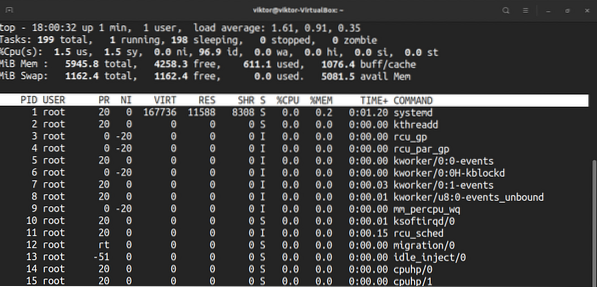
У реалном времену ће се приказати извештај о разним информацијама. Хајде да га брзо рашчланимо.
Први део наслова извештава о коришћењу хардверских ресурса. Прва линија се састоји од времена, времена у којем систем ради, броја пријављених корисника и просека учитавања. Други ред извештава о броју задатака заједно са њиховим стањима.
Ево кратке листе свих држава. Вредност сваког стања описује колико времена ЦПУ проводи извршавајући процесе тог стања.
- нас: Извршење процеса који се изводе у корисничком простору.
- си: Извршење процеса језгра система.
- ни: Извршење процеса са ручно конфигурисаном лепом вредношћу.
- ид: Количина времена ЦПУ-а остаје неактивна.
- ва: Време чекања да се И / О заврши.
- хи: Сервисирање хардверских прекида.
- си: Сервисирање софтверских прекида.
- ст: изгубљено време за покретање виртуелних машина, познато и као „крађа времена“.
Четврти ред описује употребу системске меморије, на пример, укупну количину физичке меморије и колико се користи, ослобађа, баферује или кешира.
Други део резултата је табела у којој су наведени сви покренути процеси. Ево кратког објашњења свих колона које чине табелу. Све ово објашњава различите атрибуте сродног процеса.
- ПИД: ИД процеса процеса.
- КОРИСНИК: Корисник под којим је процес покренут.
- ПР: Приоритет процесора.
- НИ: Обрадите лепу вредност.
- ВИРТ: Коришћена виртуелна меморија.
- РЕС: Коришћена је резидентна меморија.
- СХР: Користи се заједничка меморија.
- С: Статус процеса. Може у пет врста описаних у наставку:
- Д: Непрекинути сан
- Р: Трчање
- С: Спавање
- Т: У трагу
- З: Зомби
- % ЦПУ: процесорско време које процес утроши.
- % МЕМ: Проценат физичке меморије која се користи.
- ТИМЕ +: Укупно коришћено процесорско време (у милисекундама).
- ЦОММАНД: Команда којом је покренут процес.
Претпостављам да је то пуно информација за сварити. У реду је узети време и научити их полако.
Помицање
Врх извештава о целој листи извршених процеса. Како је то алат за командну линију, навигација је мало другачија него што бисте очекивали у ГУИ алату.
За навигацију користите тастере са стрелицама горе и доле. Додатни тастери за навигацију укључују Почетна, Страница нагоре, Страница надоле и Крај. Да бисте листу процеса померили бочно, користите тастере са стрелицама лево / десно.
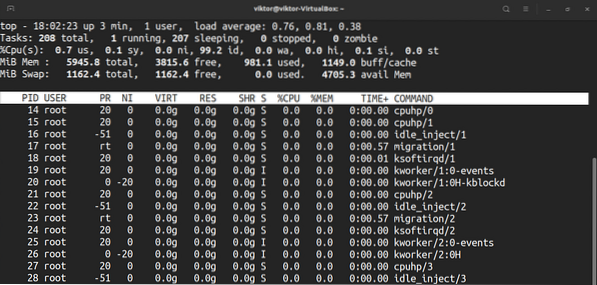
Промена нумеричке јединице
Вредности меморије су подразумевано приказане у кибибајтима. Међутим, из практичних разлога то није пријатан формат. Да бисте пребацили јединицу на друге јединице, притисните „Е“. Доступни формати јединица су кибибајти, мебибајти, гибибајти, тебибајти, пебибајти и ексбибајти. Притиском на „е“ урадиће се исто.
Промените резиме садржаја
Ово утиче на први одељак горњег резултата. Притисните „л“ да бисте укључили / искључили прву линију.

Ако ваш систем користи вишејезгрени процесор, тада врх може да извештава о информацијама за појединачна језгра. Притисните „1“ да бисте пребацивали информације по језгри.
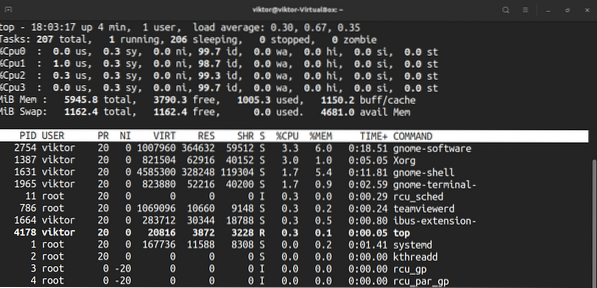
Желите да промените ЦПУ екране? Притисните „т“. Првим притиском променит ће графиконе у АСЦИИ.

При другом притиску, графикони ће се променити у солид блоцк знакове.
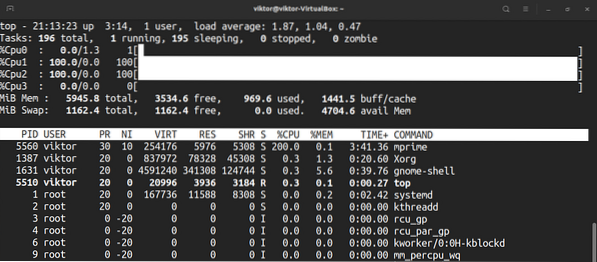
Притисните још једном „т“ и приказ ЦПУ-а и резиме задатка ће потпуно нестати.
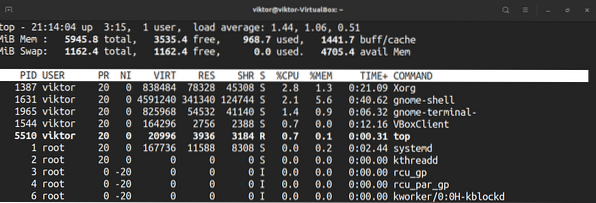
Да бисте исто урадили са меморијом и заменили меморију, притисните „м“.
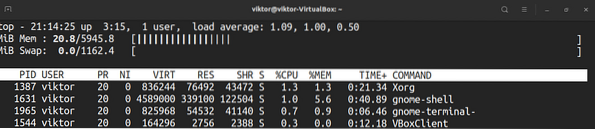

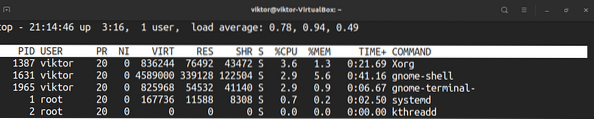
Истицање
Задани екран врха је само црно-бели. Како би било да зачините ствари? Притисните „з“ да бисте обојили екран.
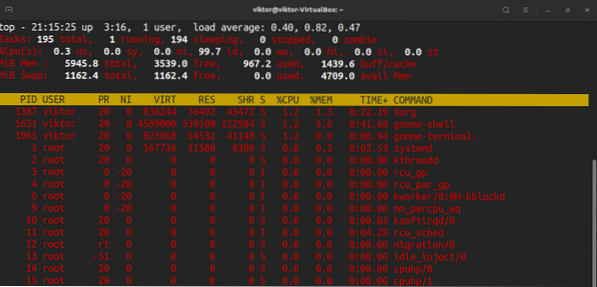
Да бисте истакли извршене задатке, притисните „и“. Ако притиснете „к“, врх ће означити колоне које користи за сортирање листе процеса. Означавање подебљаног и обрнутог текста може се пребацити притиском на „б“.
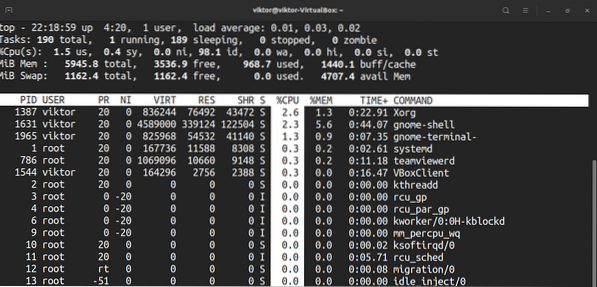
Комплетна командна линија
У случају покренутих процеса, можемо пребацивати између само имена процеса и имена процеса заједно са пуном наредбом. Притисните „ц“ за пребацивање.
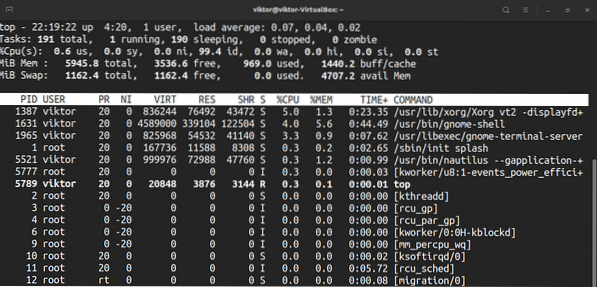
Да бисте видели приказ у облику стабла где су процеси покренути / настали од стране других процеса, притисните „В“.
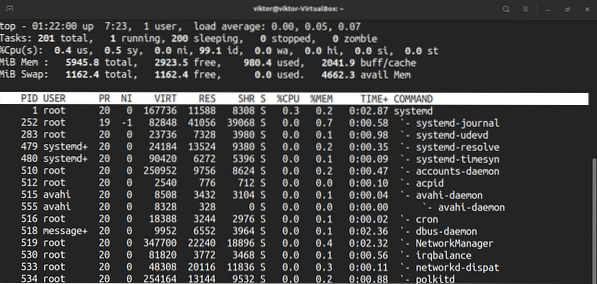
Филтрирајте излаз по кориснику
Подразумевано, врх ће приказивати процесе свих корисника. Да бисте видели процесе који се изводе у оквиру одређеног процеса, притисните „у“. Врх ће тражити корисничко име или УИД.
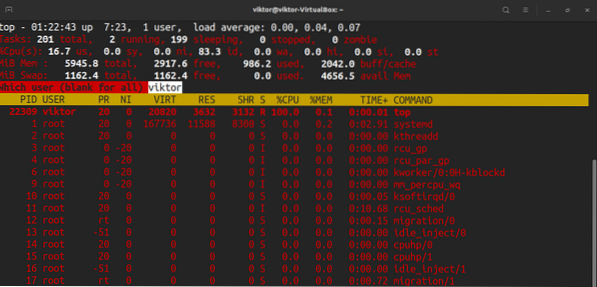
Активни задаци
Да бисте видели само активне задатке, притисните „И“.
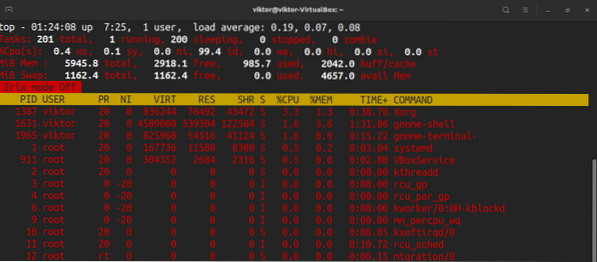
Да бисте вратили промене, поново притисните „И“.

Број процеса за приказ
Подразумевано, врх ће извести све процесе у дугачкој табели. Међутим, можемо ручно подесити број процеса који ће се приказати на врху без обзира на број извршених процеса. Мислим да је то користан трик у врло специфичним сценаријима.
Да бисте ограничили приказе, притисните „н“. Врх ће тражити број приказаних процеса. Подразумевано је вредност 0 (неограничено).
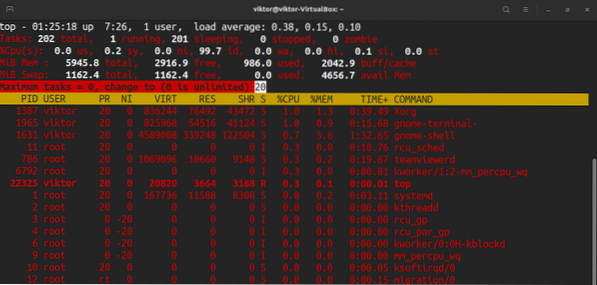
Промените приоритет процеса
Сваки поједини покренут процес имаће за њих лепу вредност. Ова лепа вредност одређује приоритет процеса међу свим покренутим процесима. Врх омогућава ручно дефинисање лепе вредности.
Да бисте ручно одредили лепу вредност процеса, притисните „р“. Врх ће тражити ПИД.
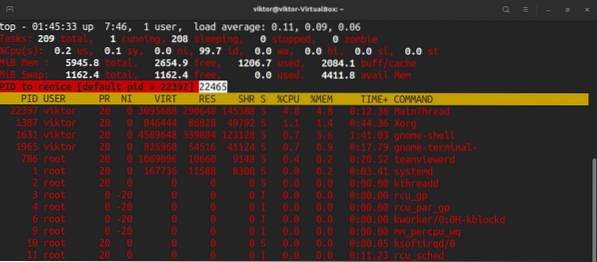
Након уласка у ПИД, врх ће тражити нову лепу вредност.
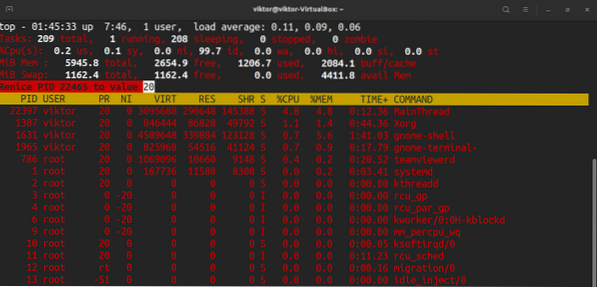
Процес убијања
У случају да желите ручно да прекинете поступак, врх вам омогућава да пошаљете сигнал за прекид. Да бисмо послали сигнал раскида, требат ће нам ПИД и име сигнала.
Притисните „к“. Врх ће тражити ПИД.
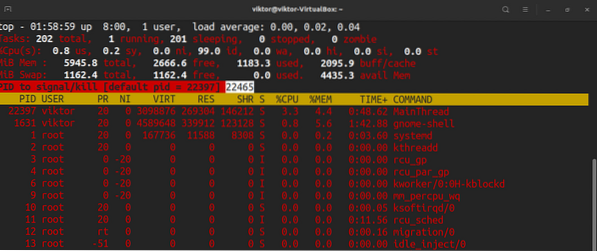
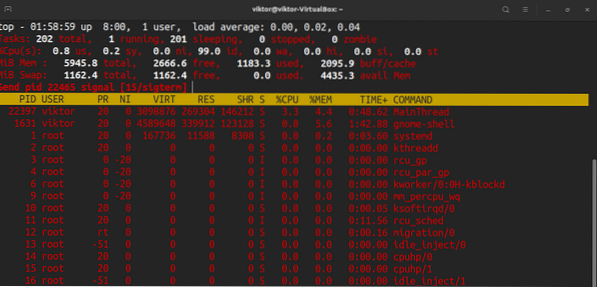
Једном када се унесе ПИД, врх ће затражити сигнал за слање. Подразумевано ће то бити СИГТЕРМ (килл) сигнал. Већину времена то је сигнал који желите да пошаљете. Потпуну листу свих доступних сигнала потражите на упутству за сигнал.
$ ман 7 сигнал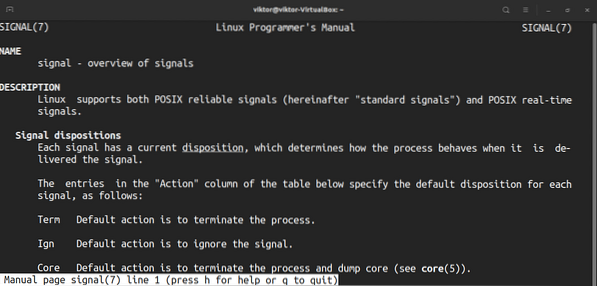
Разне пречице
Какве год промене да сте направили у понашању врха, неће се учитати ако га не сачувате. Да бисте сачували тренутну поставку, притисните „В“.
Подразумевано, врх ће освежити информације на подразумеваној вредности. Да бисте дефинисали своју прилагођену вредност, притисните „д“.
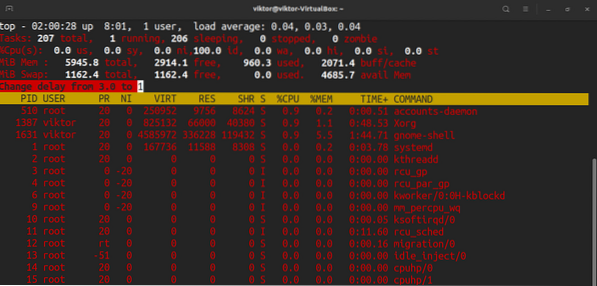
Да бисте извршили тренутно брзо освежавање, притисните размакницу.
Последње мисли
Ово је само врх леденог брега. Врх је сложен, али моћан алат за надгледање вашег система. На мрежи је доступно пуно водича. Погледајте их ако желите да савладате наредбу топ.
Заинтересован за надгледање система У / И? Тада је иотоп оно што тражите. Погледајте како надгледати И / О диск помоћу иотоп-а.
Срећно рачунање!
 Phenquestions
Phenquestions


